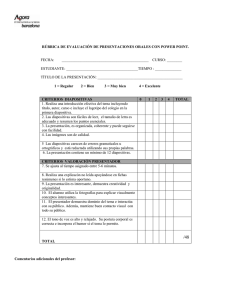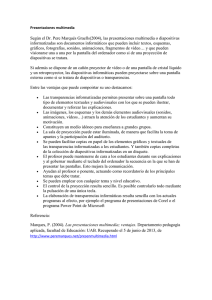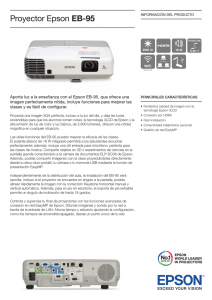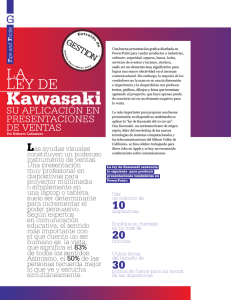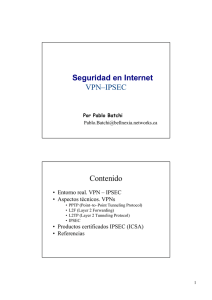Archivando transparencias con el Expression 11000XL
Anuncio
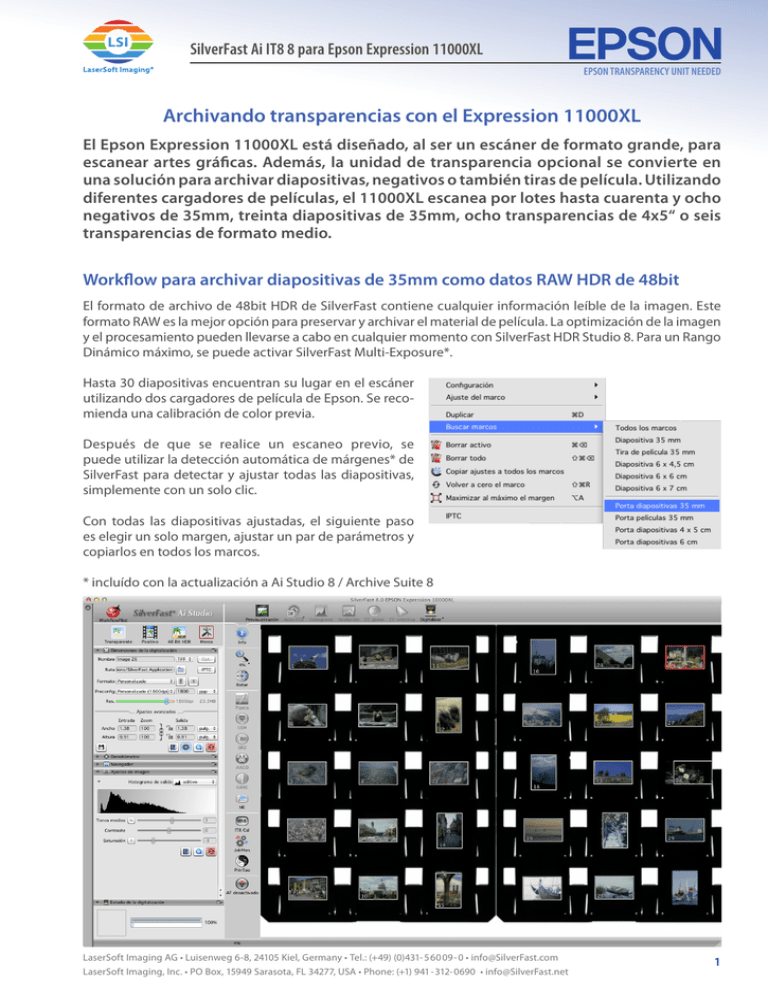
SilverFast Ai IT8 8 para Epson Expression 11000XL EPSON TRANSPARENCY UNIT NEEDED Archivando transparencias con el Expression 11000XL El Epson Expression 11000XL está diseñado, al ser un escáner de formato grande, para escanear artes gráficas. Además, la unidad de transparencia opcional se convierte en una solución para archivar diapositivas, negativos o también tiras de película. Utilizando diferentes cargadores de películas, el 11000XL escanea por lotes hasta cuarenta y ocho negativos de 35mm, treinta diapositivas de 35mm, ocho transparencias de 4x5“ o seis transparencias de formato medio. Workflow para archivar diapositivas de 35mm como datos RAW HDR de 48bit El formato de archivo de 48bit HDR de SilverFast contiene cualquier información leíble de la imagen. Este formato RAW es la mejor opción para preservar y archivar el material de película. La optimización de la imagen y el procesamiento pueden llevarse a cabo en cualquier momento con SilverFast HDR Studio 8. Para un Rango Dinámico máximo, se puede activar SilverFast Multi-Exposure*. Hasta 30 diapositivas encuentran su lugar en el escáner utilizando dos cargadores de película de Epson. Se recomienda una calibración de color previa. Después de que se realice un escaneo previo, se puede utilizar la detección automática de márgenes* de SilverFast para detectar y ajustar todas las diapositivas, simplemente con un solo clic. Con todas las diapositivas ajustadas, el siguiente paso es elegir un solo margen, ajustar un par de parámetros y copiarlos en todos los marcos. * incluído con la actualización a Ai Studio 8 / Archive Suite 8 LaserSoft Imaging AG • Luisenweg 6-8, 24105 Kiel, Germany • Tel.: (+49) (0)431- 5 60 09 - 0 • [email protected] LaserSoft Imaging, Inc. • PO Box, 15949 Sarasota, FL 34277, USA • Phone: (+1) 941 - 312- 0690 • [email protected] 1 SilverFast Ai IT8 8 para Epson Expression 11000XL EPSON TRANSPARENCY UNIT NEEDED Archivando transparencias con el Expression 11000XL Para archivar datos HDR RAW, seleccione 48bit HDR como formato de salida de color. Seleccione 16 Bit HDR para escanear transparencias con escala de grises.Las herramientas para la optimización de la imagen y los filtros, como la Corrección Selectiva de Color o la Máscara de Nitidez, se muestran ahora en gris y no pueden ser activadas. La optimización de la imagen se realiza después con SilverFast HDR Studio 8. Asegúrese de que el control del enfoque está en modo « AF desactivado » para acelerar el escaneo. El enfoque ha sido ya ajustado correctamente al seleccionar un cargador de diapositivas de 35mm. Ajuste los parámetros básicos de su diapositiva, tales como nombre, resolución y formato del archivo, en el cuadro « Dimensiones de la digitalización ». Abra el menú del Marco y haga clic en « Copiar ajustes a todos los marcos » para asignar estos ajustes a todos los marcos de los escaneos. Comience el escaneo por lotes y SilverFast creará un archivo individual de 48bit HDR para todas las diapositivas en el escáner plano. Esta es la manera más fácil de proteger las colecciones de imágenes análogas contra la pérdida o destrucción. La optimización de la imagen puede realizarse con posterioridad en función de las necesidades individuales. LaserSoft Imaging AG • Luisenweg 6-8, 24105 Kiel, Germany • Tel.: (+49) (0)431- 5 60 09 - 0 • [email protected] LaserSoft Imaging, Inc. • PO Box, 15949 Sarasota, FL 34277, USA • Phone: (+1) 941 - 312- 0690 • [email protected] 2 SilverFast Ai IT8 8 para Epson Expression 11000XL EPSON TRANSPARENCY UNIT NEEDED Archivando transparencias con el Expression 11000XL Workflow para un escaneo por lotes y optimización de diapositivas 35mm El JobManager de SilverFast es la herramienta perfecta para optimizar las imágenes inmediatamente durante el proceso de escaneo por lotes. Así como sucede para el workflow de archivo de datos RAW, una calibración de color puede realizarse al inicio. El siguiente pre-escaneo muestra una vista general del escáner y la detección automática de SilverFast detecta y enmarca todas las diapositivas. Cada marco de la digitalización, también llamado trabajo, puede tener su resolución individual y ajustes de optimización de la imagen. El JobManager muestra una lista de todos los trabajos con una vista previa en miniatura, nombre de los archivos y otra información básica. Los trabajos individuales o listas completas de trabajo pueden guardarse y volverse a abrir con posterioridad. Una función principal, que hace más cómodo y eficiente el trabajar con el JobManager, es la posibilidad de copiar y pegar los ajustes de un marco de un trabajo a otro, o a varios trabajos. Si las imágenes tienen un tono parecido, se pueden realizar las mismas modificaciones en el histograma o en la curva de gradación. Por ello, se ahorra mucho tiempo ajustando los parámetros simplemente una vez y aplicándolos a muchas imágenes. El usuario puede por tanto determinar qué ajustes de optimización de la imagen quiere que se copien a otros trabajos, eligiendo todas o solo algunas de las herramientas de SilverFast. LaserSoft Imaging AG • Luisenweg 6-8, 24105 Kiel, Germany • Tel.: (+49) (0)431- 5 60 09 - 0 • [email protected] LaserSoft Imaging, Inc. • PO Box, 15949 Sarasota, FL 34277, USA • Phone: (+1) 941 - 312- 0690 • [email protected] 3